iOS9 正式發表,所有新功能一次彙整給你看
iOS9 發表
蘋果在一年一度的 WWDC 2015 開發者大會中,除了針對 Mac 電腦發表 OS X El Capitan 新版作業系統、Apple Watch 使用的新版 watchOS 以外,對於 iPhone / iPad 也推出了新的 iOS 9 作業系統,與 iOS8 相比,新增更多功能,並且維持免費更新政策,預計今年秋季正式推出。以下小編整理一下今日 iOS9 的革新重點,如果你手邊有 iPhone 或 iPad 的話,趕緊來看看它到底有什麼新玩意。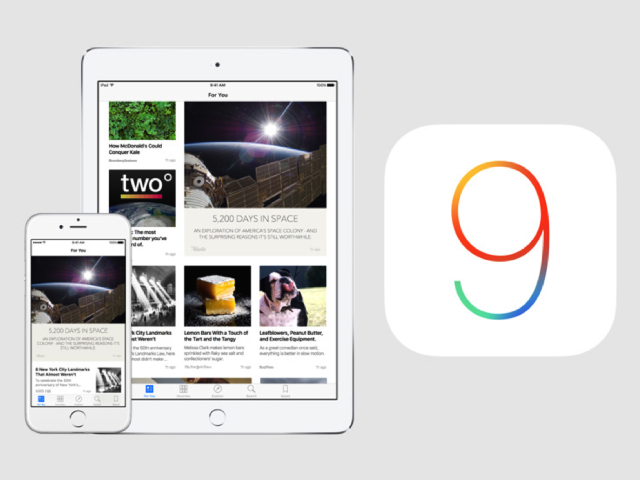
Siri 更聰明
iOS9 首重在 Siri 的改良,它與 iOS8 相比,速度與準確度都提升了 40%,另外也更主動(proactive)地瞭解用戶的喜好或是他正要做什麼,提供準確的搜尋結果。比方說用戶可以跟 Siri 要求「給我看上星期與某某人在倫敦拍的照片」,它甚至可以知道你現在正在看哪個網頁或是正在做什麼事情,當從某個應用程式跳到 Siri,並且說「之後提醒我這個」,Siri 可以把你正在看的網頁、訊息等做為提醒內容。另外,在主畫面向左滑進入搜尋頁面時,以往只會顯示單獨的搜尋列,在 iOS 9 中,還會在下方提示建議的聯絡人、應用程式、附近景點與新聞,使用者在搜尋列中打字時,系統會即時提供建議的搜尋結果,蘋果並開放搜尋 API,讓第三方的應用程式可以透過 Siri 搜尋 App 內容。此外,iOS9 會知道你每天早上起床後做的例行公務,自動在鎖定畫面的左下角提示 App,滑開後即可開啟。
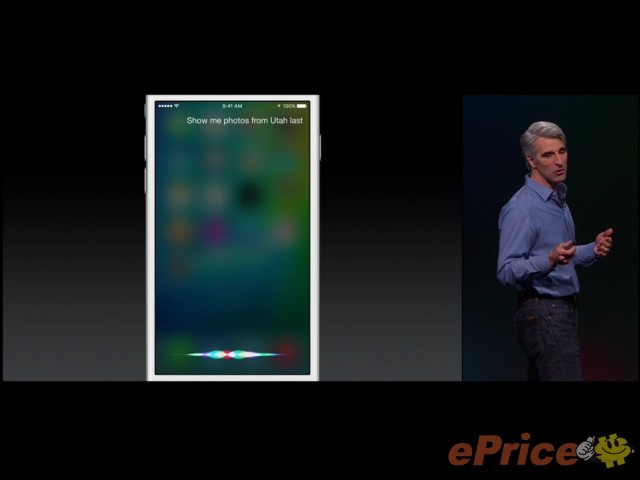
▲ Siri 有了新的介面。
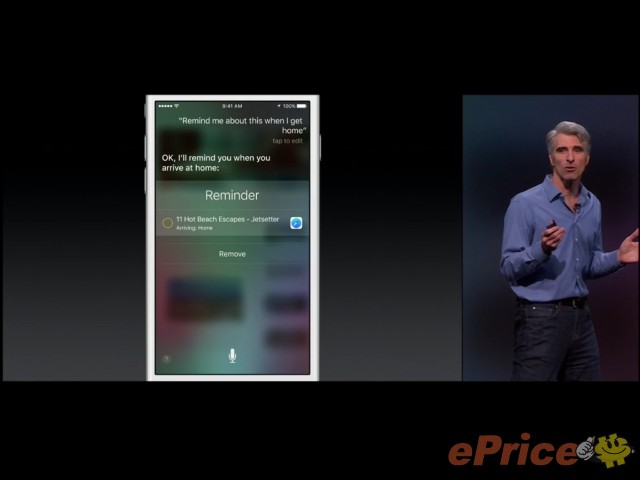
▲ 當用戶在看網頁時,可開啟 Siri 並說「當我回家時提醒我這個」,Siri 會把你正在看的網頁做成提醒事項。
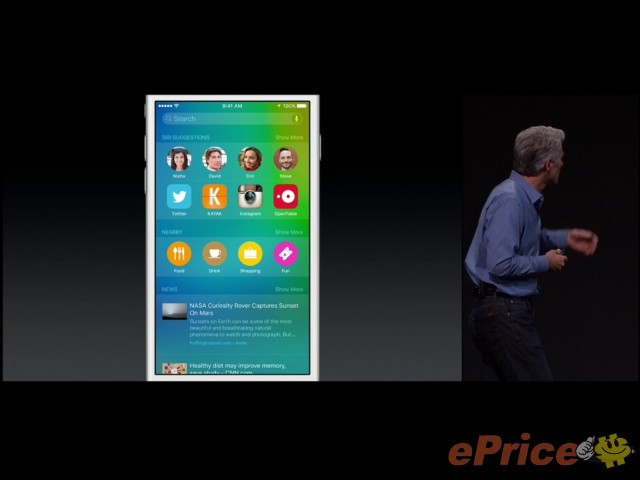
▲ 搜尋頁現在多了 Siri 建議的聯絡人、應用程式、鄰近景點以及新聞。
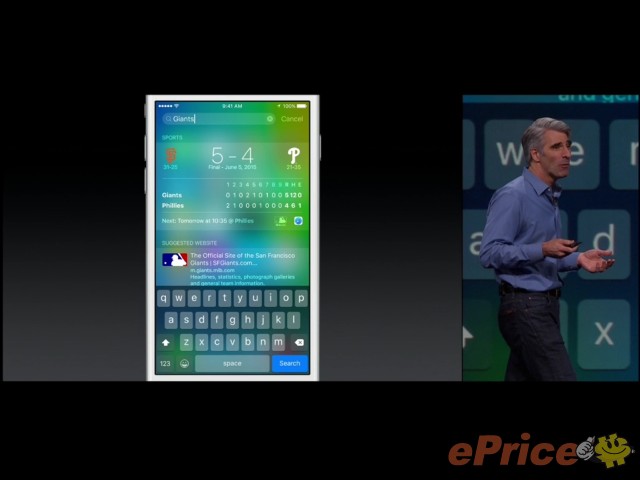
▲ 輸入文字搜尋時,Siri 會自動給出符合的內容,比如輸入「Giants」,它會知道你想找舊金山巨人隊的資訊,然後給出最近一場比賽的比數。
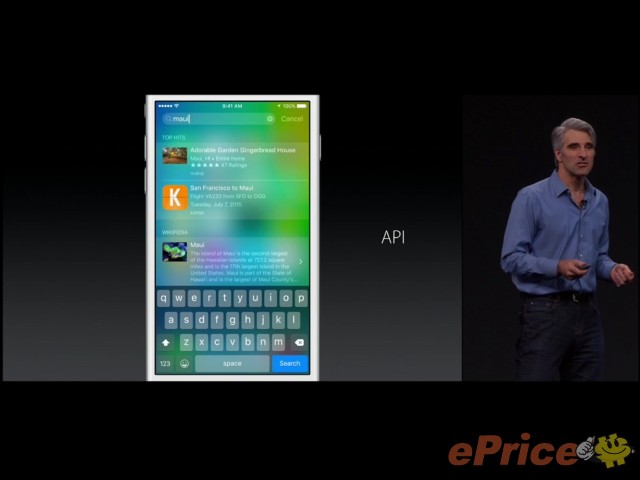
▲ 蘋果也將提供搜尋 API 給第三方軟體開發者,讓它們的內容也能透過 Siri 搜尋並直接連至 App 內。
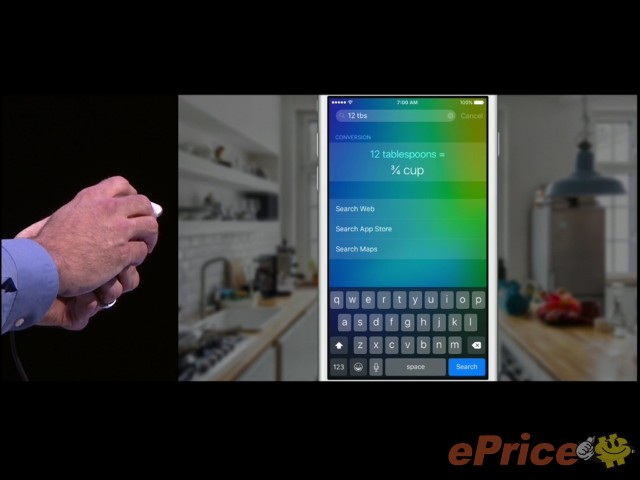
▲ Siri 甚至有類似 Google 般的計算器功能,可做一些單位轉換。
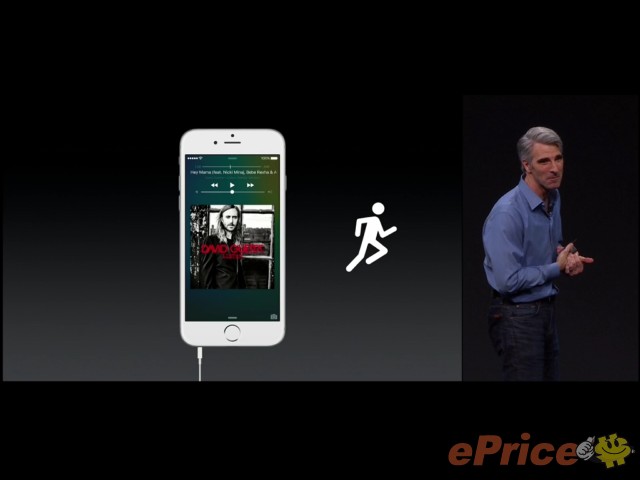
▲ iOS9 可以記住用戶的喜好,如果是習慣跑步時聽音樂的用戶,在用戶插入耳機時,鎖定畫面就會直接出現音樂播放器,可直接播放音樂。
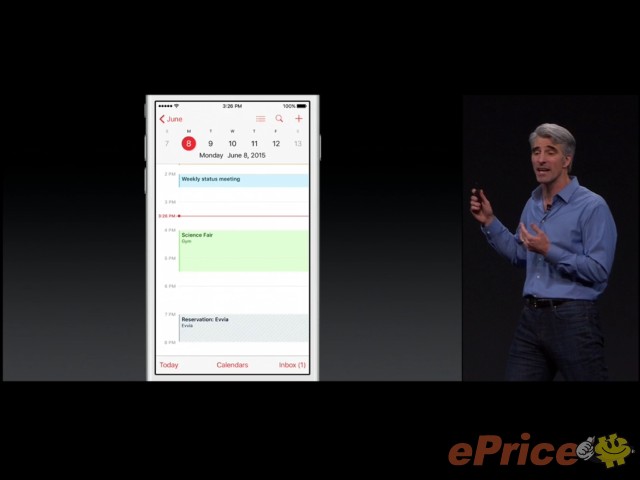
▲ 當有用戶寄送行事曆邀請時,這個行程會直接記錄在日曆中,用戶不需自行加入。
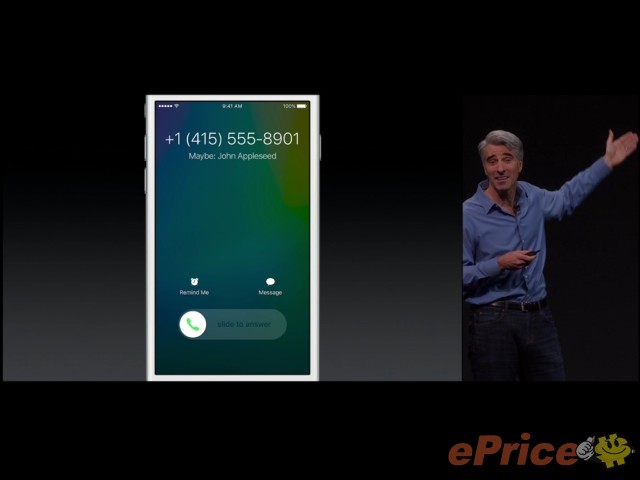
▲ 不知道打電話來的人是誰嗎?iOS9 會根據電子郵件的往來資訊,提示這個電話可能是誰打來的。(另類 whoscall?)
Apple Pay、Wallet
蘋果在去年推出的 Apple Pay 行動支付技術,7 月在美國即將突破 100 萬個可支援 Apple Pay 的零售點,是去年推出時的四倍;而蘋果今日也宣佈,Apple Pay 將在七月正式進軍英國市場,初期將會有 25 萬個可支援 Apple Pay 支付的零售點,包括倫敦地鐵也可透過 Apple Pay 購買車票。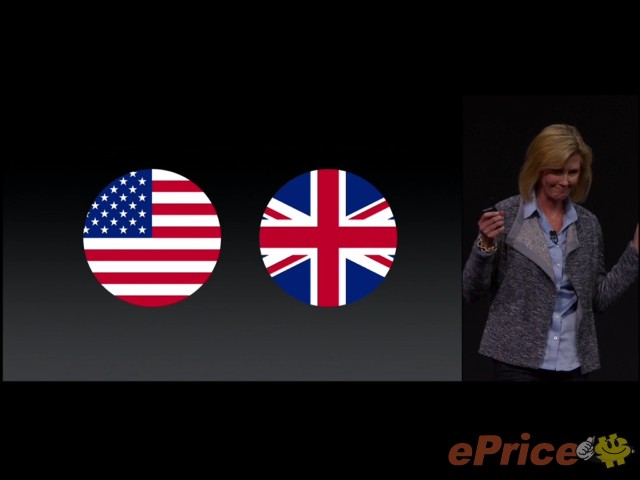
▲ Apple Pay 七月將進軍英國市場。
另外,Apple Pay 也將與先前的 Passbook 整合,不但可儲存信用卡、票券資訊,還能儲存儲值卡或是點數卡,因此蘋果把 Passbook 改名為 Wallet,真正成為 iOS 用戶的電子錢包。
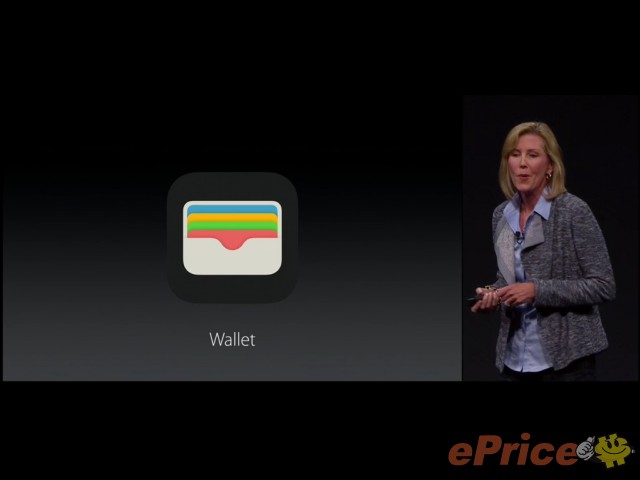
▲ 蘋果將 Passbook 改名為 Wallet。
新備忘錄:可插入影像、格式化文字
原本 iOS8 的「備忘錄」(Notes)應用程式,只能輸入純文字,效用不大;在 iOS9 中,蘋果重新設計備忘錄功能,不但可以格式化文字(如標題、內文格式),還可以建立工作清單,甚至可以插入圖片、網頁連結或是手繪圖形,實用性更高。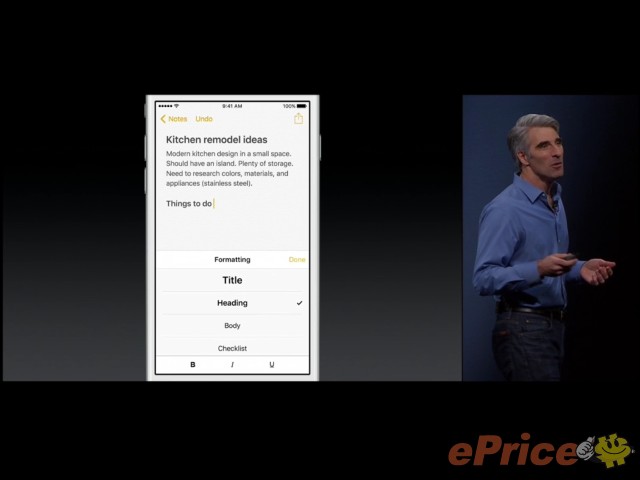
▲ 備忘錄不再是純文字,可以將文字格式化。
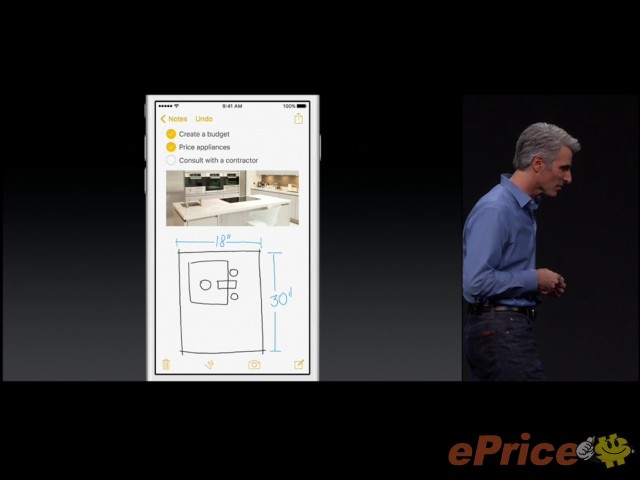
▲ 可插入工作清單、圖片甚至是手繪圖形。
地圖:支援大眾運輸規劃
蘋果本身的地圖,一直以來都不是太受歡迎,原因在於它的功能與 Google 地圖相比實在太貧乏。然而在 iOS9 中,蘋果加入了大眾運輸(Transit)功能,大幅提升它的可用性;使用者除了可在地圖上看到城市的大眾運輸路網外,還可以做路線規劃,它甚至還會提示你從哪個出口走會節省比較多時間。不過這個大眾運輸功能並不是每個城市都支援,初期會在一些「最多人到訪的城市」推出,並包括中國大陸 300 個城市,台灣這邊還不曉得是不是第一波推出。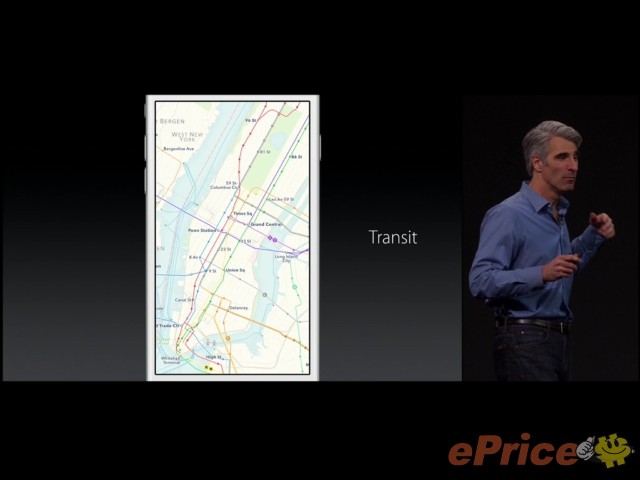
▲ iOS9 地圖支援大眾運輸功能。
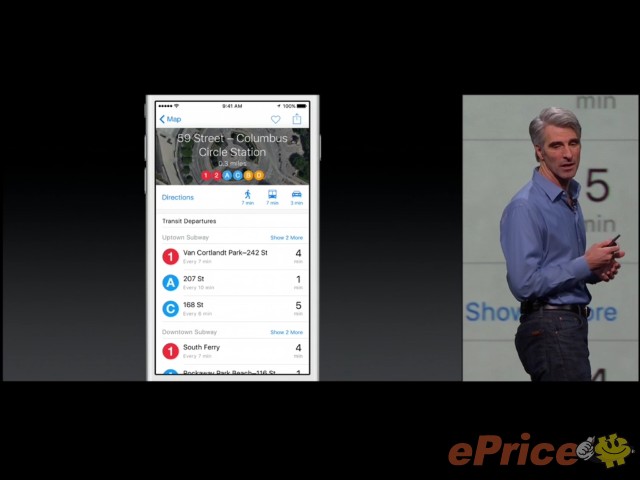
▲ 點選一個地鐵站,可看到關於它的資訊,除了有哪幾條線經過外,連每個出口的資訊都有。
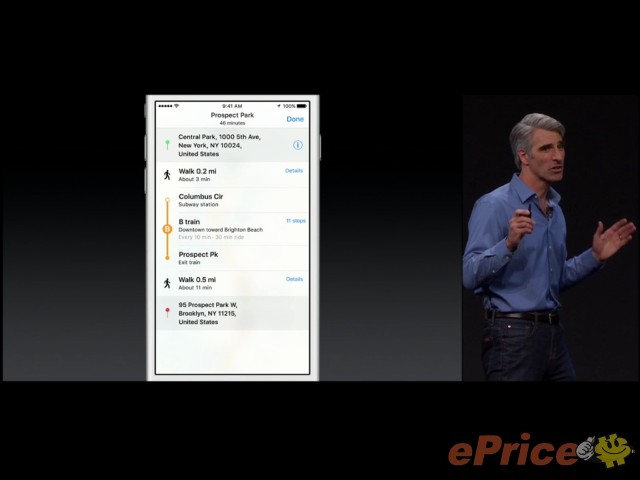
▲ 當然,也可以做大眾運輸的路線規劃。
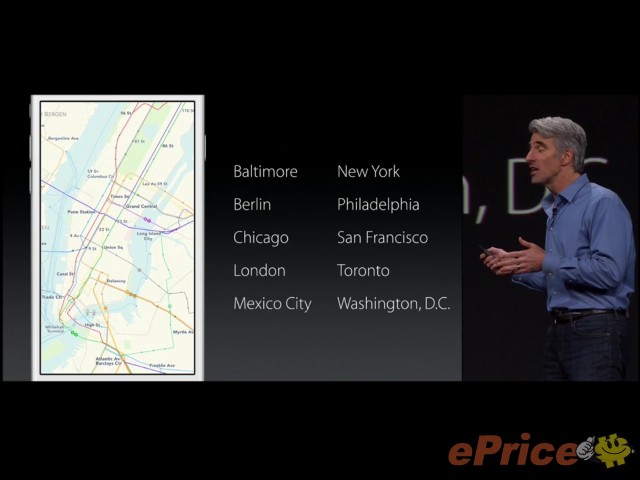
▲ 大眾運輸功能初期會在一些國際大城市推出,這邊看到的有巴爾的摩、紐約、柏林、費城、芝加哥、舊金山、倫敦、多倫多、墨西哥城以及華盛頓特區。
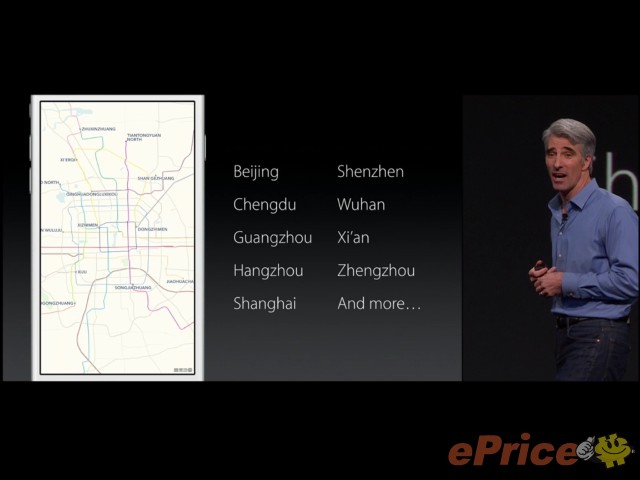
▲ 上線同時也會支援中國大陸 300 個城市,包括北京、深圳、成都、武漢、廣州、西安、杭州、鄭州、上海等。
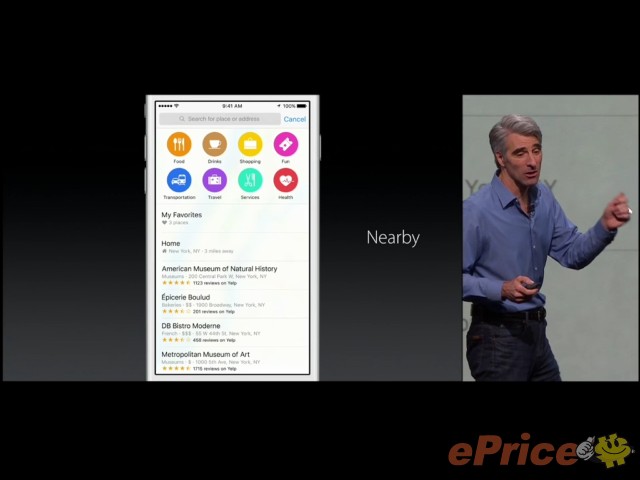
▲ iOS9 地圖同時也導入「附近景點」(Nearby)功能,可提示所在地附近周圍的餐廳、購物點、遊樂區等等。
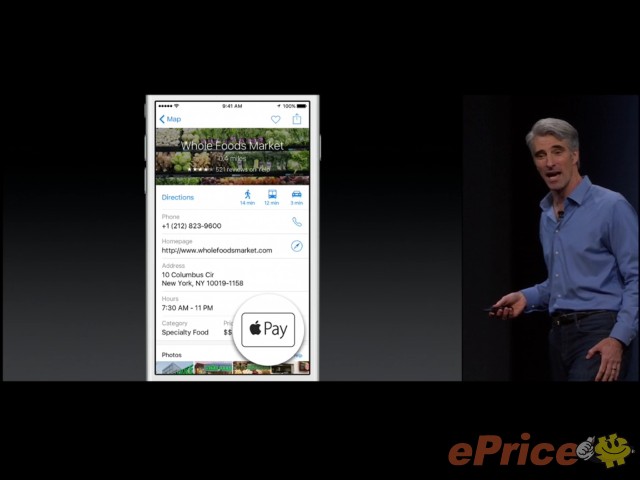
▲ 景點若支援 Apple Pay 付款,甚至還會提示用戶。
新聞 App:漂亮的新聞閱讀器
iOS9 的新功能大體上幾乎都是原有功能的改版,不過「新聞」(News)App 則是全新設計。「新聞」App 顧名思義就是拿來看新聞的,不過與其他新聞 App 不同的是,iOS9 的新聞 App 在排版上非常漂亮,甚至有在看電子雜誌的感覺;而蘋果也與許多報社、出版商、網站合作,在新聞頁面中,會顯示眾多高品質圖片,甚至還嵌入動畫效果與影片,更有互動的效果。另外,新聞 App 可以知道用戶喜歡看什麼新聞,自動推送相關的新聞頻道或是新聞類別,讓用戶永遠都有新鮮新聞可看。不過,由於需要發行商的配合,新聞 App 初期只會在美國、英國與澳洲推出,其他市場用不到。
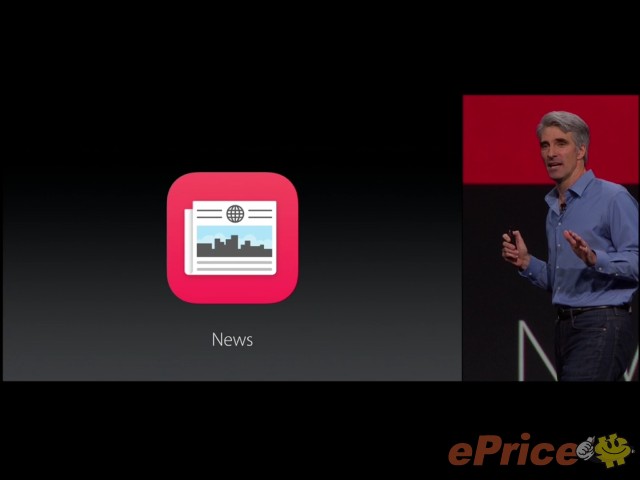
▲ 新聞 App 是 iOS9 新增的應用程式。
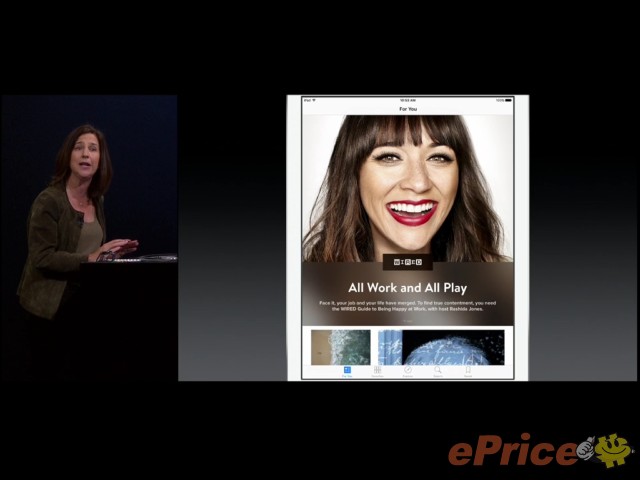
▲ 新聞頁面的排版幾乎像是雜誌,非常美觀易讀,另外更有動態的互動內容,比方動畫、相片集以及影片。
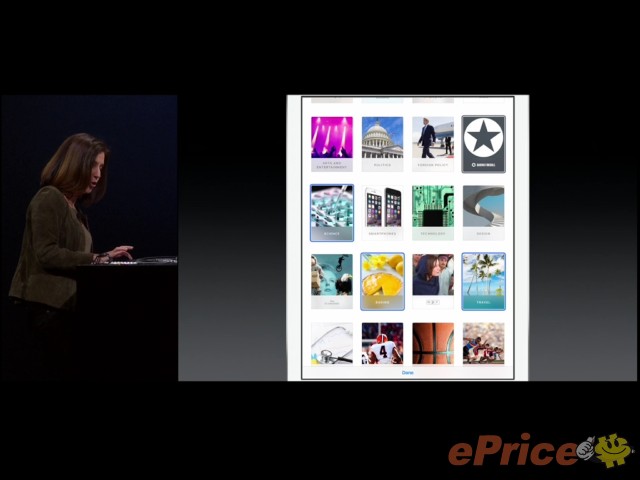
▲ 用戶可選擇自己喜歡的新聞類別觀看。
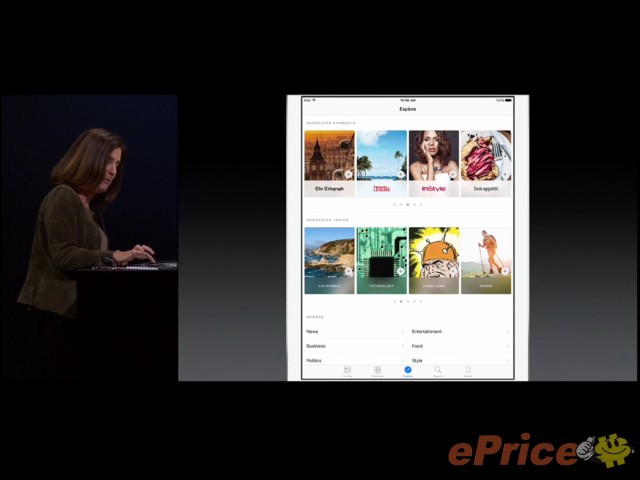
▲ 在「發掘」頁面中,新聞 App 會根據用戶喜歡看的新聞頻道與類別,建議其他類似的內容。
QuickType:輸入法變成觸控板
iOS9 在輸入法部分也做了改變,新增 QuickType 功能。首先,它在輸入法的建議字欄位中加入一些常用的功能,如剪下、複製、貼上,或是一些與 App 相關的功能,如在電子郵件中就是插入照片、插入附件檔案、格式化文字等等,用戶很容易就可以用得到;而且 iOS9 QuickType 還可把鍵盤部分當成觸控軌跡板使用,只要用二根手指在鍵盤上滑動,螢幕上的游標就會任意移動,像是操作滑鼠一樣。這樣的好處是用戶更容易做選取文字的動作,不必先長按一個字,然後前後拖曳選取範圍。另外,若是把 iPad 連接硬體鍵盤,QuickType 還可以提供硬體鍵盤快速鍵的功能,利用複合鍵的方式執行一些功能;並可透過硬體鍵盤開啟最近使用的應用程式列表,看起來類似 OS X 樣式。
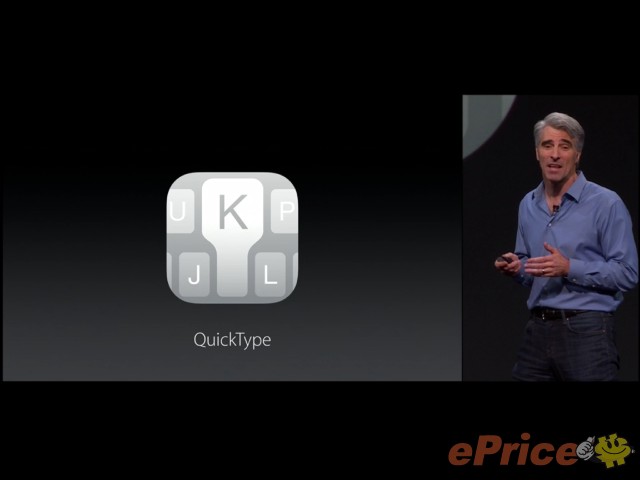
▲ iOS9 新增 QuickType 功能。

▲ QuickType 在輸入法上方的建議字欄位中,加入像是剪下、複製、貼上以及一些 App 常用的功能圖示,可快速取用。
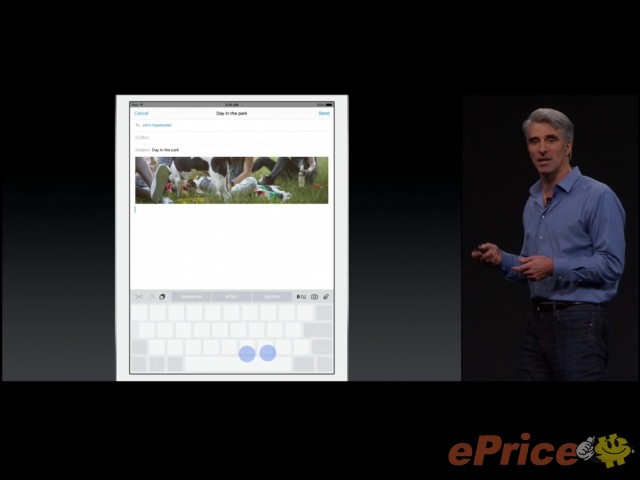
▲ 只要在輸入法鍵盤部位用二根手指滑動,就可起到觸控板的作用,操控游標選取文字,就像一般的滑鼠使用方式一樣。
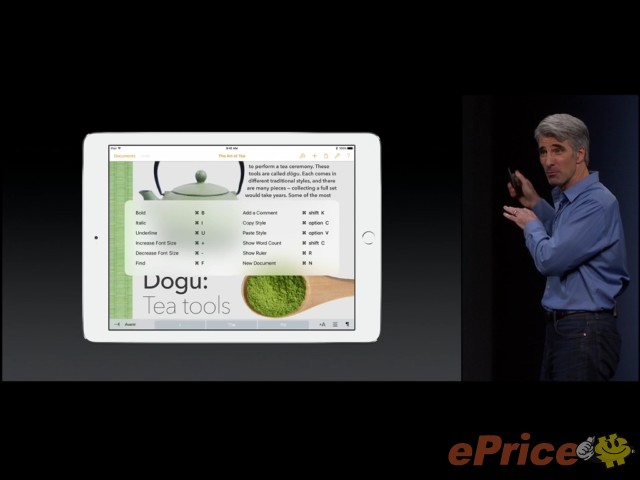
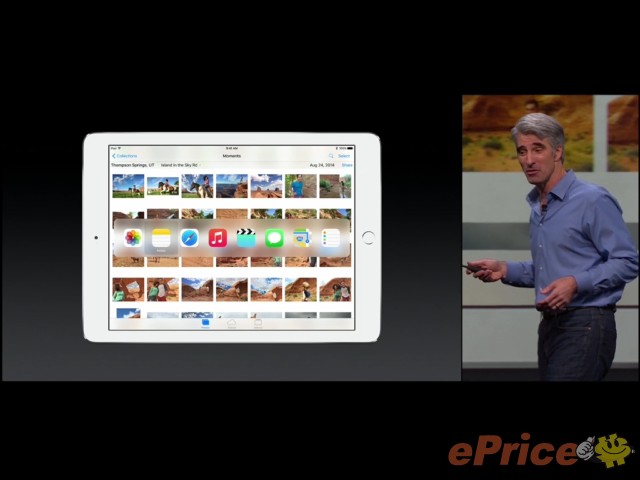
▲ 連接硬體鍵盤後,可支援快速鍵以及從硬體鍵盤切換 App。
多工:畫面一分為二
先前的 iOS 已經支援某種程度的多工(Multitasking),可透過連按二次 Home 鍵叫出最近使用程式清單,或是用四根手指左右滑動作切換。而在 iOS9 中,蘋果把 iPad 的多工功能更進一步,支援視窗滑動覆蓋(Slide Over)、分割畫面顯示(Split View)以及圖中圖(Picture in Picture)。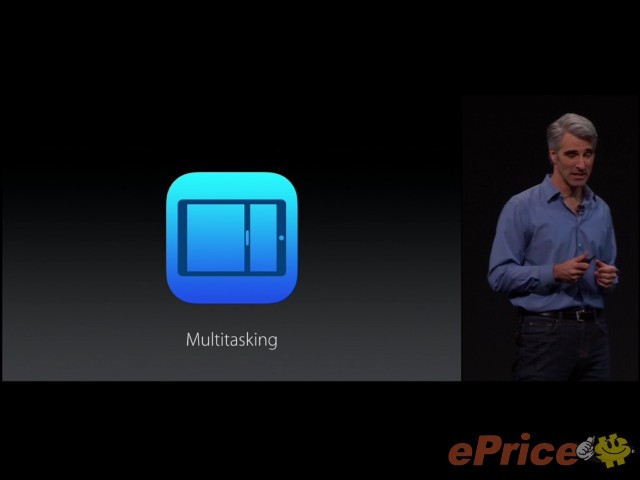
視窗滑動覆蓋是當用戶在使用 App 時,可用手指從畫面右端向左滑出第二個應用程式小視窗,覆蓋在原本的應用程式之上,讓用戶在無須離開原本的 App 狀態下取用第二個 App 的資訊(當然要這個 App 支援 Slide Over 才可以)。這個小視窗大概佔了螢幕右邊的三分之一的位置,用戶可移動中央的分割線調整大小,不過這時兩個視窗就會變成分割畫面顯示,彼此不互相覆蓋。用戶也可以在小視窗中切換為其他的 App 使用。
而圖中圖的概念有點類似 Android 上面的 YouTube App,當用戶在看影片的時候,若需要切換到其他的 App,用戶會發現影片會縮小成浮動視窗,懸浮在第二個 App 之上,用戶可任意拖曳影片視窗的位置,或是任意放大縮小,這時影片還是繼續播放,不會中斷。
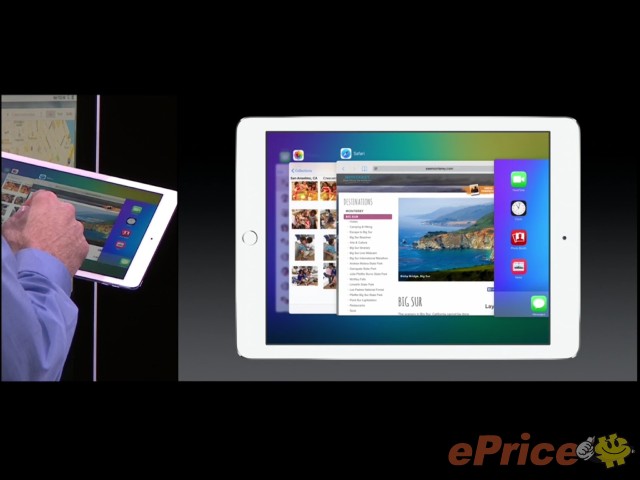
▲ iOS9 的最近使用程式列表改採層疊設計,變得更美觀。
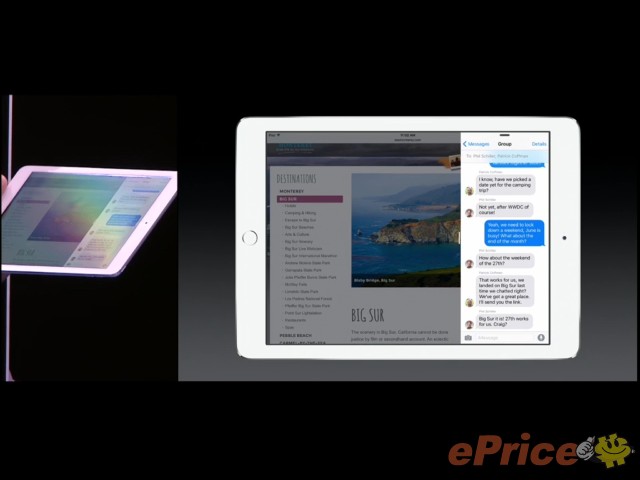
▲ 在一個 App 上面用手指從右側邊緣向左滑,即可帶出 Slide Over 視窗。
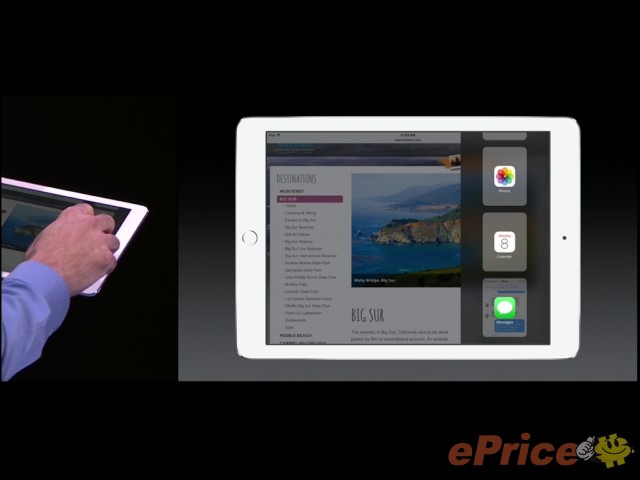
▲ 在小視窗上甚至也可以切換成其他 App。
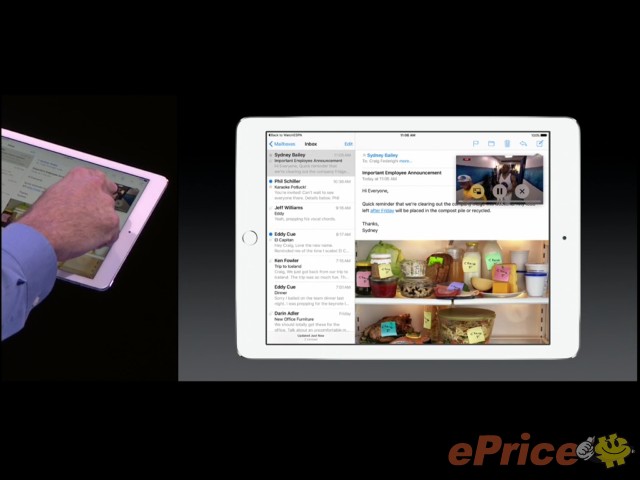
▲ 在播放影片時若切換到其他 App,影片會變成一個懸浮小視窗,稱為 Picture in Picture。
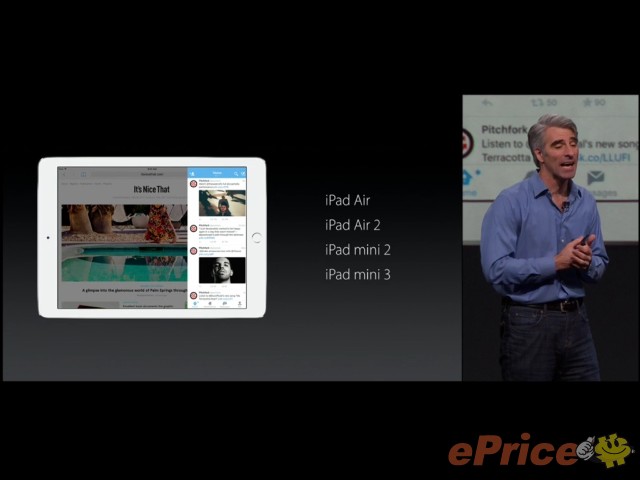
▲ Slide Over 功能可支援 iPad Air、iPad Air 2、iPad mini 2 以及 iPad mini 3,iPhone 因為螢幕太小了所以並沒有納入支援。
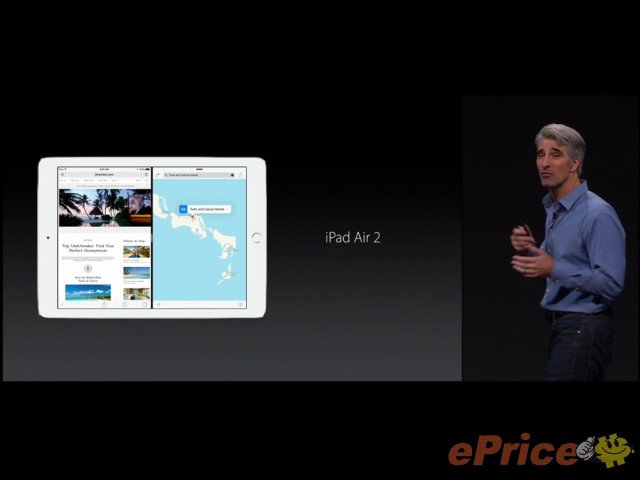
▲ 至於 Split View 部分,由於需要較高效能,因此只支援 iPad Air 2 使用。
接下來,小編大致用看圖說故事的方式介紹一下其他 iOS9 的雜項功能:
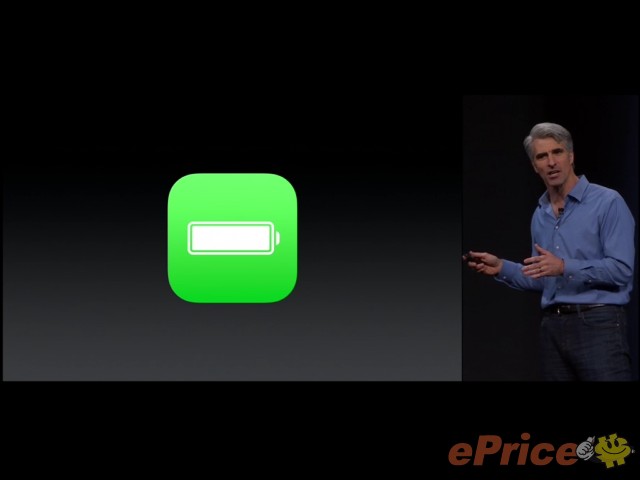
▲ iOS9 針對省電部分做了改善,採用 iOS9 的 iPhone 6 在一般使用情形下,使用時間會比 iOS8 多出一小時;另外 iOS9 還加入了低電量省電模式(Low Power Mode),在手機電量很低時自動開啟,在這模式下會額外再給手機三小時的電力。
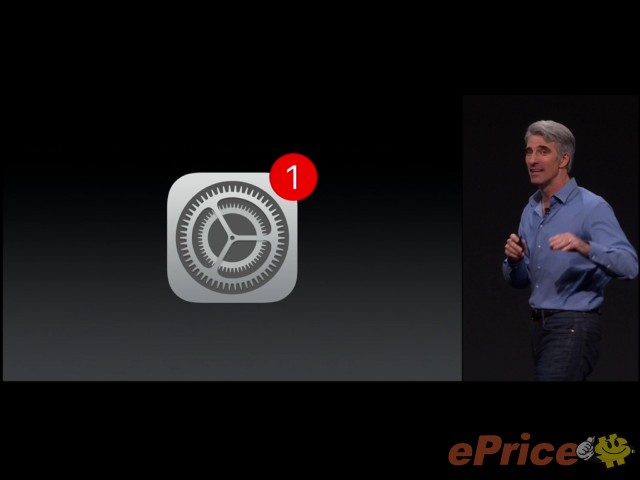
▲ iOS9 也大幅縮減程式的體積,以往 iOS8 更新需要超過 4GB 的空間,iOS9 只需 1.3GB。
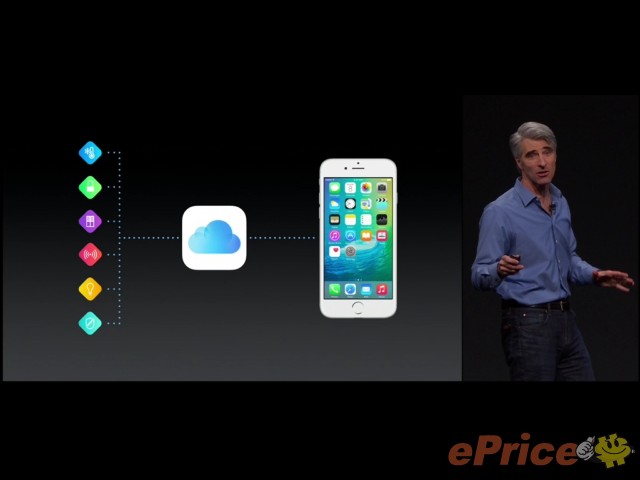
▲ 在 iOS9 中,HomeKit 除了支援更多智慧居家感應器外,還能透過 iCloud 做遠端遙控。
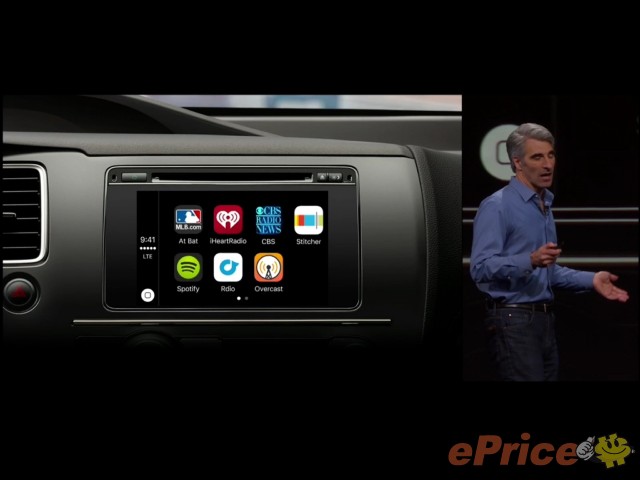
▲ iOS9 的 CarPlay 現在支援 AirPlay 無線播放,手機不需連線到車載電腦上就可播放音樂或是使用 App。
秋天正式推出
在 iOS9 上市時間部分,今天蘋果也有提到。iOS9 預計將於今日(6/9)開始推出開發者測試版,7 月推出大眾測試版,實際正式上市的時間在今年秋季。而 iOS9 會延續 iOS8 免費更新的政策,並且可更新的機型與 iOS8 一樣,「不會放棄任何機型」。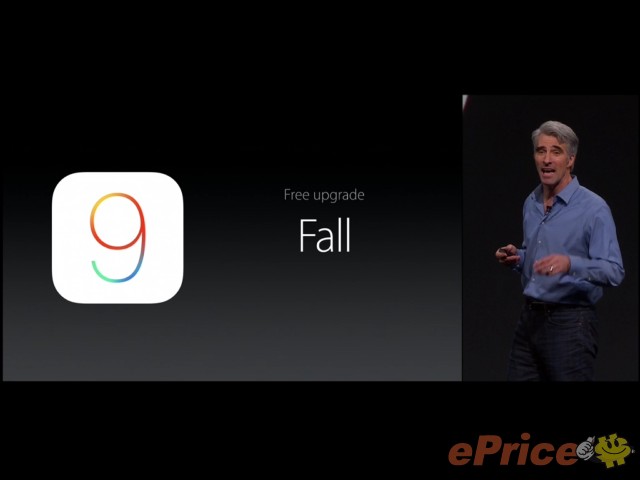
▲ iOS9 將於秋季免費更新。
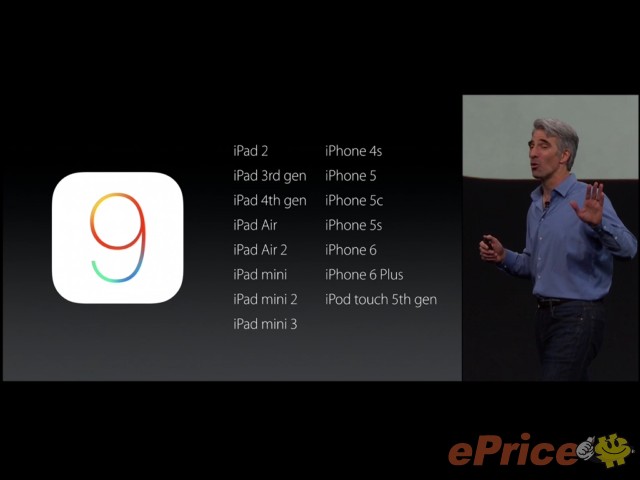
▲ 可升級 iOS9 的機型與 iOS8 相同,包括 iPhone 4s 以上、iPod touch 第五代、iPad 2 以上、iPad Air 一代以上以及 iPad mini 一代以上。
關於 iOS9 的更新功能,小編大致就介紹到這裡。大家對於 iOS9 的感覺如何呢?你覺得這是一個有感升級嗎?還是覺得好像沒什麼實用性?不妨留言討論一下。
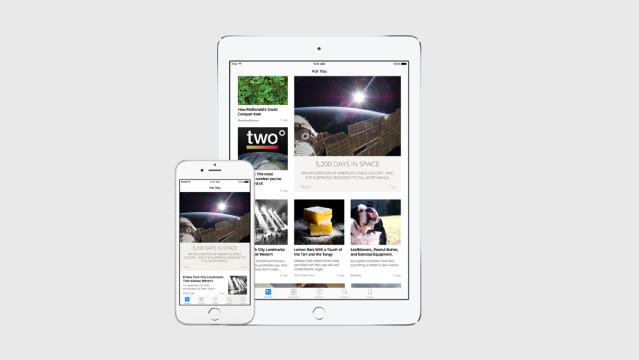
廣告

網友評論 0 回覆本文